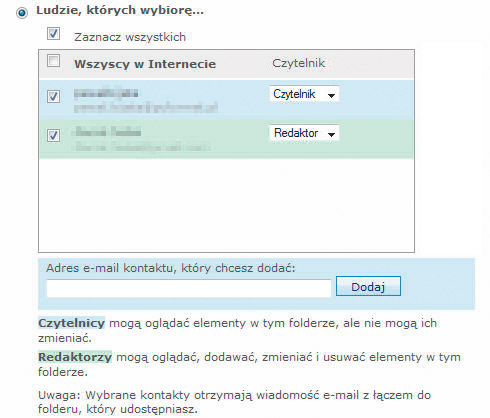Z każdego miejsca

Zacznij od przekopiowania pliku z komputera na internetowy dysk SkyDrive. Zakładamy, że chcesz np. umieścić na internetowym dysku, w prywatnym folderze Fotografie zdjęcie znajdujące się na twoim dysku. Kliknij zatem folder Fotografie.
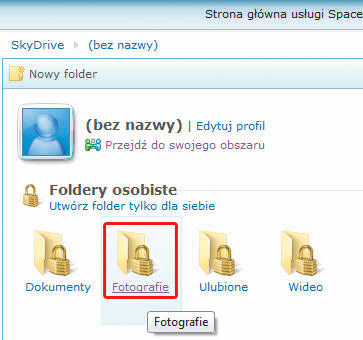

Wczyta się strona z zawartością foldera Fotografie. Oczywiście na obecnym etapie jest on jeszcze pusty. Aby umieścić w nim plik, kliknij odnośnik Dodaj pliki lub Może warto umieścić tu kilka plików?.
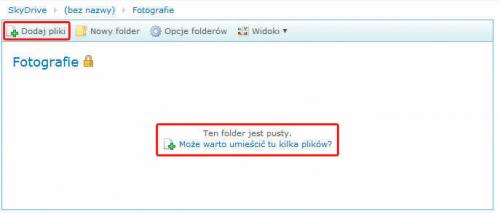

Wyświetli się strona, na której się pojawi pięć niezależnych pól, w które za pomocą przycisku Przeglądaj wprowadzasz ścieżkę dostępu do pliku, jaki ma być umieszczony w serwisie. Uwaga! Choć łączna pojemność sieciowego dysku SkyDrive wynosi 25 GB, to pojedynczy plik nie może przekroczyć 50 MB. W przypadku zdjęć takiego ryzyka nie ma. Po wybraniu plików kliknij Przekaż.


Zostaniesz powiadomiony o przesyłaniu wybranych plików na serwer SkyDrive. Nie zamykaj przeglądarki, dopóki proces przesyłu na internetowy dysk nie dobiegnie końca. Zostaniesz o tym powiadomiony odpowiednim komunikatem, np.: Przekazywanie 2 plików do folderu Fotografie.
Zobaczysz zawartość folderu, w którym powinny się znajdować ikony symbolizujące umieszczone przez ciebie pliki, a w przypadku zdjęć wyświetlą się dodatkowo ich miniaturki.

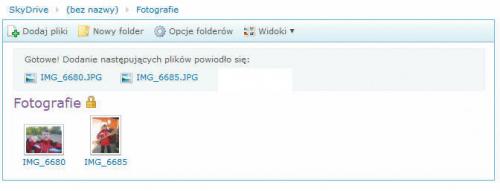

Zakładamy, że jesteś zalogowany w usłudze Live SkyDrive i w oknie przeglądarki masz wyświetlony główny interfejs twojego internetowego dysku. Kliknij widoczny w górnej części okna przycisk Nowy folder.
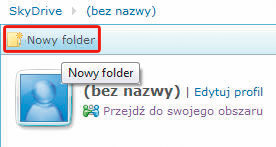

Na kolejnej stronie, w polu tekstowym podajesz nazwę dla nowego folderu, a wybierając jedną z trzech opcji, decydujesz, czy nowo utworzony folder ma być widoczny tylko dla ciebie, ma być folderem udostępnionym wyłącznie znajomym, czy wreszcie ma być folderem publicznym. Po wpisaniu nazwy folderu i zadeklarowaniu jego dostępności kliknij Utwórz folder. Folder
zostanie utworzony, a ty będziesz przeniesiony na stronę umożliwiającą od razu przesłanie plików do nowo utworzonego folderu. Już wiesz, jak wykonać tę operację.


Jeżeli wybierzesz utworzenie nowego folderu dla znajomych, pojawią się dodatkowe opcje umożliwiające dodanie osób do listy uprawnionych. Każda osoba dodana do listy (dodanie to wpisanie adresu e-mailowego osoby, którą chcesz dodać) może pełnić rolę czytelnika
(ma dostęp do plików, nie może ich zmieniać, może tylko czytać) lub redaktora
(może modyfikować pliki). O roli danej osoby w konkretnym folderze SkyDrive’a decydujesz ty.